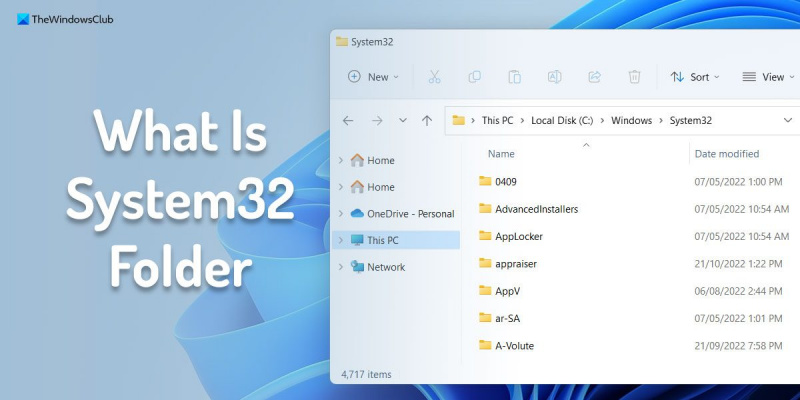Hvad er System32-mappen, og hvordan åbner jeg den? System32 er en mappe på din computer, der indeholder kritiske Windows-systemfiler. Det er vigtigt ikke at slette eller ændre nogen filer i denne mappe, da det kan forårsage alvorlige problemer med din computer. For at åbne System32-mappen skal du blot åbne et File Explorer-vindue og indtaste 'C:WindowsSystem32' i adresselinjen. Du kan også få adgang til denne mappe ved at åbne kommandoprompten og skrive 'cd C:WindowsSystem32'. Hvis du har brug for at ændre eller slette en fil i System32-mappen, er det bedst først at lave en sikkerhedskopi af filen, hvis noget går galt. Du kan derefter ændre filen efter behov og gendanne sikkerhedskopien, hvis det er nødvendigt.
Hvis du undrer dig over hvad System32 mappe på din Windows-computer, så hjælper denne artikel dig med at afklare alle dine spørgsmål. Her er alt, hvad du behøver at vide om System32-mappen, der følger med OS-installationen. Vi vil også fortælle dig, hvordan du åbner System32-mappen.

skift downloadplacering dvs.
Hvad er System32-mappen?
System32-mappen indeholder alle operativsystemfilerne og nogle vigtige filer af forskellig software installeret på din Windows-computer. I de fleste tilfælde gemmer Windows eksekverbare firmwarefiler i mappen System32. For eksempel kan du finde Calculator Executable (calc.exe), Command Prompt (cmd.exe), Certificate Manager (certmgr.msc), Diskoprydningsværktøj (cleanmgr.exe) osv.
Når du installerer et program, sker der to ting på et bredere niveau. Hovedprogrammet (EXE) er installeret i mappen Applications, og dets DLL (som pakker dets funktioner osv.) er gemt i System32-mapperne. Dette er almindelig praksis.
Nogle gange, af en eller anden grund, kan det være nødvendigt at få adgang til mappen System32. Hvis ja, kan du blot bruge følgende metoder til at åbne den. Vi har forklaret fire forskellige metoder til at åbne System32-mappen på Windows-systemer.
Sådan åbner du System32-mappen i Windows 11/10
For at åbne mappen System32 i Windows 11/10 skal du bruge en af følgende metoder:
- Brug af File Explorer
- Brug af Kør-prompten
- Brug af søgefeltet på proceslinjen
- Brug af Windows Terminal
For at lære mere om disse metoder, fortsæt med at læse.
1] Brug af File Explorer
Dette er den mest almindelige måde at åbne System32-mappen på din computer. Du kan åbne File Explorer på din computer og følge denne sti:
C:WindowsSystem32
Dette er standardstien til System32-mappen. Selvom du bruger tredjeparts filhåndteringssoftware, kan du navigere til den samme sti på din computer for at finde mappen System32.
2] Brug af Kør-prompten
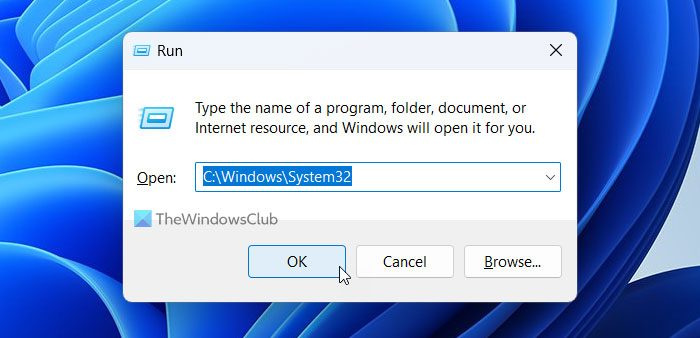
Firefox om konfigurationstilpasninger
Kør-prompten hjælper brugere med at åbne forskellige applikationer og mapper på få sekunder. Den største forskel mellem den første metode og den anden er dog, at du skal kende hele vejen til denne metode. På den anden side kan du blot navigere fra en mappe til en anden for at åbne System32-mappen i Windows 11/10.
Følg disse trin for at bruge Kør-prompten til at åbne System32-mappen i Windows 11/10:
- Trykke Win+R for at åbne Kør-prompten.
- Indtast dette i det tomme felt: C:WindowsSystem32
- Klik på BØDE knap.
Det åbner straks System32-mappen.
3] Brug af søgefeltet på proceslinjen
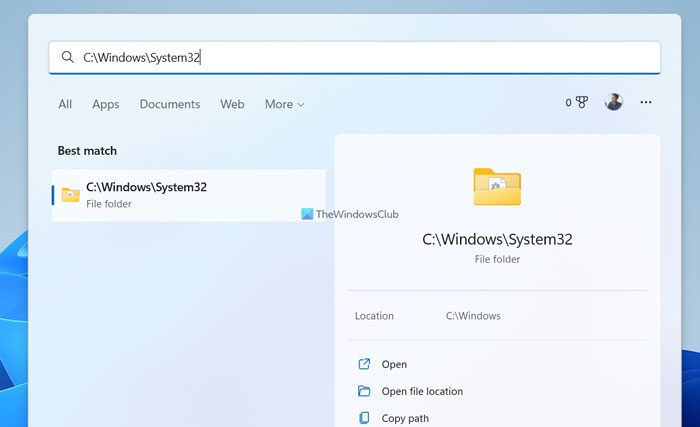
Denne metode ligner meget den anden metode, fordi brugerne skal kende den fulde sti for at åbne System32-mappen ved hjælp af søgefeltet på proceslinjen. Følg disse trin for at bruge søgemuligheden på proceslinjen til at åbne mappen System32:
- Klik på søgeikonet på proceslinjen.
- Indtast dette: C:WindowsSystem32
- Klik på et individuelt søgeresultat.
4] Brug af Windows Terminal
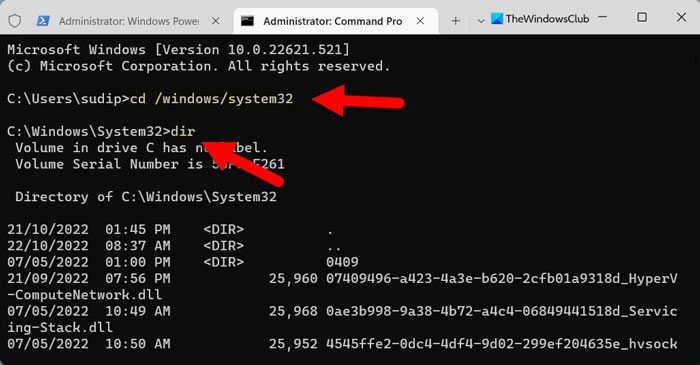
Selvom denne metode ikke er så brugervenlig som de andre metoder, kan du bruge den, når du vil. File Explorer kan ikke åbnes, eller File Explorer går ned konstant. Følg disse trin for at bruge Windows Terminal til at åbne mappen System32:
- Trykke Win+X for at åbne WinX-menuen.
- Vælge Terminal (admin) mulighed.
- Trykke Ja knappen ved UAC-prompten.
- Sørg for, at kommandolinjeforekomsten er åben.
- Indtast denne kommando: cd /windows/system32
- Indtast denne kommando: Du
Den viser hele indholdet af System32-mappen i et Windows-terminalvindue.
Læs mere: Forskellen mellem System32 og SysWOW64 mapper
Hvordan kommer jeg ind i System32-mappen?
Sti til mappen System32: C:windowssystem32. For at komme til System32-mappen i Windows 11/10 kan du bruge de ovennævnte metoder. Der er flere måder, herunder File Explorer, Windows Terminal, Command Prompt, Start Prompt, proceslinjesøgning osv.
xbox festchat på pc
Læs: Hvad er de tw tmp-mapper i System32-mappen?
Hvad bruges mappen System32 til?
System32-mappen er nok den vigtigste mappe på din computer. Windows opretter denne mappe automatisk, når du installerer et nyt operativsystem. Den indeholder alle operativsystemfiler og nogle programfiler med forskellige indbyggede værktøjer.
Læs : System32-mappen åbner automatisk ved opstart
Hvordan får man adgang til System32 på kommandolinjen?
For at få adgang til System32-mappen i en kommandoprompt skal du først åbne en kommandoprompt med administrative rettigheder. For dette, se efter hold , klik Kør som administrator mulighed og klik Ja knappen ved UAC-prompten. Indtast derefter følgende kommando: |_+_|. Indholdet af System32-mappen åbnes.